Hur man registrerar och loggar in på CoinTR
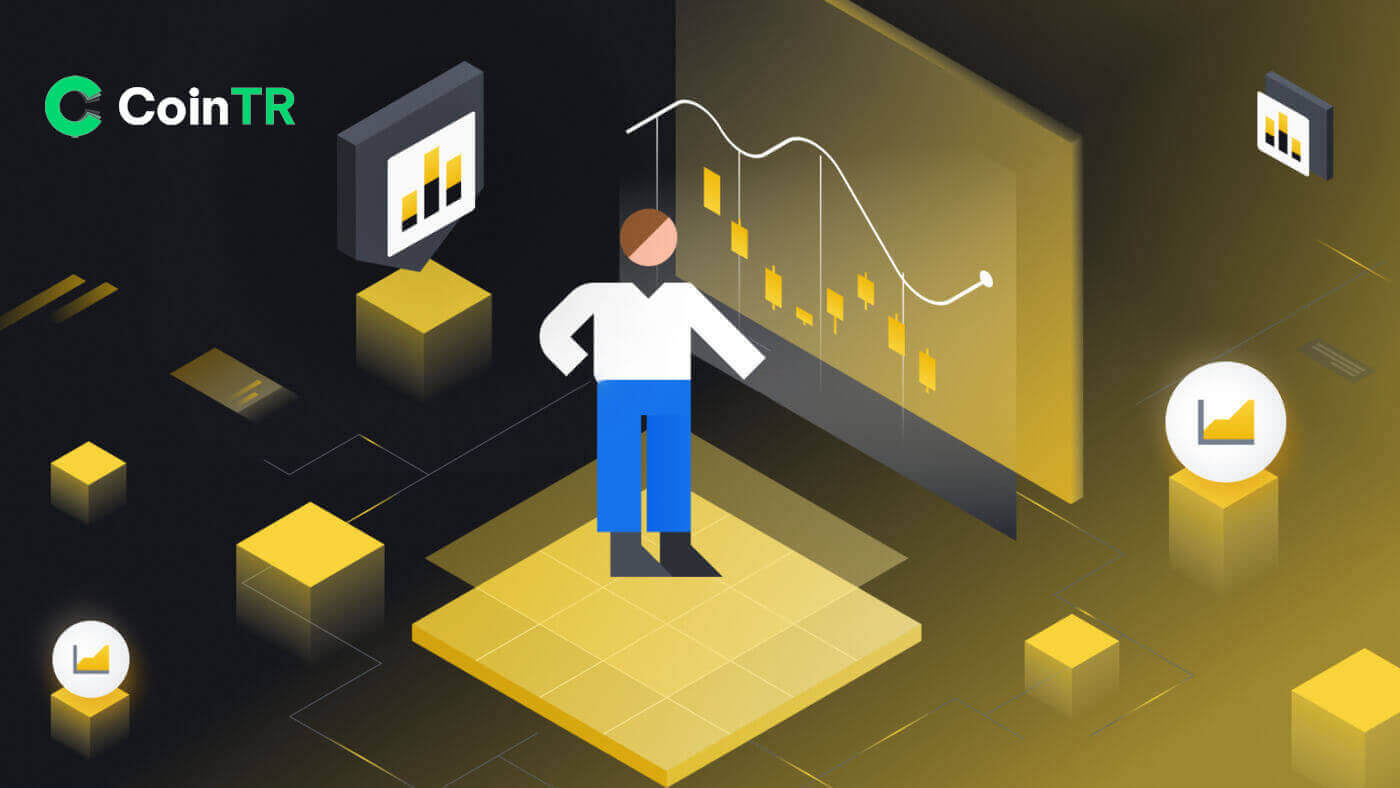
Hur man registrerar sig på CoinTR
Registrera dig med telefonnummer eller e-post på CoinTR
1. Gå till CoinTR Pro och klicka på [ Registrera ] .
2. Välj en registreringsmetod. Du kan registrera dig med din e-postadress eller ditt telefonnummer.

3. Välj [E-post] eller [Telefon] och ange din e-postadress/telefonnummer. Skapa sedan ett säkert lösenord för ditt konto.
Notera:
- Ditt lösenord måste innehålla minst 8 tecken , inklusive tre typer av stora och små bokstäver, siffror och specialtecken.


4. Registreringsformuläret [E-post] har avsnittet [E-postverifieringskod] . Klicka på [Skicka kod] för att få den 9-siffriga verifieringskoden via din e-post. Koden är tillgänglig på 6 minuter.

I likhet med [Telefon] har registreringsformuläret ett avsnitt för [Telefonverifieringskod] . Klicka på [Skicka kod] för att få en 9-siffrig verifieringskod via ditt SMS, koden är fortfarande tillgänglig om 6 minuter.
5. Läs och godkänn användarvillkoren och sekretessvillkoren och klicka sedan på [Register] för att skicka in din kontoregistrering.

6. När du väl har registrerat dig kan du se CoinTR-gränssnittet som visas nedan.

Registrera ett konto på CoinTR App
1. Klicka på knappen [ Registrera ] i CoinTR-applikationens gränssnitt . 2. I likhet med webbplatsapplikationen kan du välja mellan registreringsalternativen [E-post] och [Telefon] . Ange din e-postadress eller ditt telefonnummer och skapa ett säkert lösenord. Klicka sedan på knappen [Register] . 3. Baserat på ditt registreringsalternativ kommer du att få en e-postverifieringskod eller telefonverifieringskod via din e-post eller telefon-SMS. Ange den angivna koden i rutan Säkerhetsverifiering och klicka på knappen [Bekräfta] . Efter framgångsrik verifiering är du nu en användare i CoinTR.



Vanliga frågor (FAQ)
Varför kan jag inte ta emot e-postmeddelanden från CoinTR?
Om du inte får e-postmeddelanden från CoinTR, följ dessa instruktioner för att felsöka dina e-postinställningar:Se till att du är inloggad på den e-postadress som är kopplad till ditt CoinTR-konto.Ibland kan det hindra dig från att se CoinTRs e-postmeddelanden om du loggas ut från din e-post på dina enheter. Logga in och uppdatera.
Kontrollera din e-posts skräppostmapp.Om CoinTRs e-postmeddelanden markeras som spam, kan du markera dem som "säkra" genom att vitlista CoinTRs e-postadresser.
Kontrollera att din e-postklient eller tjänsteleverantör fungerar normalt.Undersök e-postserverns inställningar för att utesluta säkerhetskonflikter som orsakas av din brandvägg eller antivirusprogram.
Kontrollera om din e-postkorg är full.Om du har nått gränsen kanske du inte kan skicka eller ta emot e-post. Ta bort gamla e-postmeddelanden för att frigöra utrymme för nya.
- Om möjligt, registrera dig med vanliga e-postdomäner som Gmail eller Outlook. Detta kan hjälpa till att säkerställa smidig e-postkommunikation.
Varför kan jag inte ta emot SMS-verifieringskoder?
Om du inte får SMS-verifieringskoden kan det bero på överbelastning i mobilnätet. Vänta i 30 minuter och försök igen. Följ dessutom dessa steg för att felsöka:
- Se till att din mobiltelefon har en stark nätverkssignal.
- Inaktivera alla antivirus-, brandväggs- eller samtalsblockeringsappar på din mobiltelefon som kan blockera SMS-koder från vårt nummer.
- Starta om din mobiltelefon för att uppdatera systemet.
Genom att följa dessa steg kan du öka chanserna att få SMS-verifieringskoden framgångsrikt.
Hur du förbättrar säkerheten för ditt konto
Kryptoutrymmet växer snabbt och lockar inte bara entusiaster, handlare och investerare, utan även bedragare och hackare som vill dra fördel av denna boom. Att säkra dina digitala tillgångar är ett viktigt ansvar som måste utföras omedelbart efter att du skaffat din kontoplånbok för dina kryptovalutor.Här är några rekommenderade säkerhetsåtgärder för att säkra ditt konto och minska risken för hackning.
1. Säkra ditt konto med ett starkt lösenord genom att använda minst 8 tecken, inklusive en blandning av bokstäver, specialtecken och siffror. Inkludera både stora och små bokstäver.
2. Avslöja inte dina kontouppgifter, inklusive din e-postadress. Uttag från CoinTR kräver e-postverifiering och Google Authenticator (2FA).
3. Behåll ett separat och starkt lösenord för ditt länkade e-postkonto. Använd ett annat, starkt lösenord och följ rekommendationerna som nämns i punkt 1.
4. Bind dina konton med Google Authenticator (2FA) direkt efter den första inloggningen. Aktivera 2FA för din e-postinkorg också.
5. Undvik att använda osäkrat offentligt Wi-Fi för CoinTR-användning. Använd en säker anslutning, till exempel en uppkopplad 4G/LTE-mobilanslutning, särskilt offentligt. Överväg att använda CoinTR-appen för handel på språng.
6. Installera ett välrenommerat antivirusprogram, helst en betald och prenumererad version, och kör regelbundet djupgående systemsökningar efter potentiella virus.
7. Logga ut manuellt från ditt konto när du är borta från din dator under en längre period.
8. Lägg till ett inloggningslösenord, säkerhetslås eller Face ID till din enhet för att förhindra obehörig åtkomst till din enhet och dess innehåll.
9. Undvik att använda autofyll-funktionen eller spara lösenord i din webbläsare.
Hur man loggar in på CoinTR
Logga in på ditt CoinTR-konto
Så här loggar du in på ditt CoinTR-konto med e-post/telefonnummer
1. Gå till CoinTR: s webbplats .2. Klicka på knappen [ Logga in ] .
 3. Välj mellan [E-post] , [Telefon] eller [Skanna kod för att logga in]
3. Välj mellan [E-post] , [Telefon] eller [Skanna kod för att logga in]
4. Fyll i din e-post eller ditt telefonnummer baserat på ditt registrerade konto och ditt lösenord .
Klicka sedan på knappen [Logga in] .

Efter att ha loggat in framgångsrikt kan du interagera på CoinTR med ditt CoinTR-konto.

Så här loggar du in på ditt CoinTR-konto med QR-koden
1. För det första måste du se till att logga in redan i CoinTR-applikationen .2. På inloggningssidan på CoinTRs webbplats klickar du på alternativet [Skanna kod för att logga in] .
Webbplatsen kommer att generera en QR-kod som illustreras i figuren nedan. 3. På CoinTR-applikationens huvudsida, klicka på ikonen [ Skanna] i det övre högra hörnet. Skanna den givna QR-koden när skärmen Skanna är synlig . 4. I avsnittet Bekräfta inloggning , kontrollera informationen och klicka sedan på knappen [Bekräfta] . Resultatet är att ditt konto är inställt på CoinTR-webbplatsen.




Logga in på CoinTR-appen
Du kan logga in på CoinTR-appen på samma sätt som CoinTR-webbplatsen.1. Gå till CoinTR-applikationen .
2. Klicka på ikonen i det övre vänstra hörnet.

Klicka sedan på knappen [Logga in/Registrera] .

3. Välj mellan registreringsalternativet [E-post] eller [Telefon] . Fyll i din e-postadress eller ditt telefonnummer och ditt lösenord.
Klicka sedan på knappen [Logga in] .

Nu kan du använda CoinTR-applikationen med ditt CoinTR-konto.

Glömt CoinTR-lösenordet
Lösenordsåterställningsprocesserna på både webbplats- och programversioner är identiska.Observera: Efter att ha bekräftat det alternativa lösenordet kommer alla uttag på ditt konto att skjutas upp tillfälligt under de kommande 24 timmarna.
1. Klicka på knappen [Glömt lösenord?] på inloggningssidan .

2. Välj mellan [E-post] eller [Telefon] för att ange din e-postadress eller ditt telefonnummer för säkerhetsverifieringskoden .

3. Klicka på [Skicka kod] för att få koden via din e-postadress eller telefon-SMS.
Skriv in den mottagna koden och klicka på [Bekräfta] .

4. Skriv in ditt nya önskade lösenord som passar alla säkerhetskrav.
Klicka sedan på knappen [Bekräfta] .

I de kommande svängarna kan du logga in på CoinTR igen med det nya lösenordet.
Vanliga frågor (FAQ)
Så här ändrar du kontots e-postadress
Om du vill uppdatera e-postmeddelandet som är länkat till ditt CoinTR-konto, vänligen följ steg-för-steg-guiden nedan.1. När du har loggat in på ditt CoinTR-konto, navigera till [Personligt center] och klicka på [Kontocenter] i det övre högra hörnet på sidan.

2. Klicka på [Återställ] till höger om E-post på sidan Kontocenter .

Klicka på [Bekräfta] .

3. Fyll i nödvändig information.
- Fyll i den nya e-postadressen.
- Klicka på [Skicka kod] för att ta emot och ange en e-postverifieringskod från din nya e-postadress och tidigare e-postadress.
- Ange Google Authenticator Code , kom ihåg att binda Google Authenticator först.
4. Klicka på [Bekräfta] för att avsluta ändringen av din e-postadress.

Hur man binder Google 2FA
För att förbättra kontosäkerheten introducerar CoinTR CoinTR Authenticator för att generera 2-stegsverifieringskoder som krävs för att verifiera förfrågningar eller göra transaktioner.1. Efter att ha loggat in på ditt CoinTR-konto, navigera till [Personligt center] och välj [Kontocenter] i det övre högra hörnet på sidan.

2. Klicka på knappen [Bind] bredvid fliken Google Authentication.

3. Du kommer att omdirigeras till en annan sida. Följ steg-för-steg-instruktionerna för att aktivera Google Authenticator.
Steg 1: Ladda ner appen
Ladda ner och installera Google Authenticator-appen på din mobila enhet. När du har installerat appen fortsätter du till nästa steg.
Steg 2: Skanna QR-koden
Öppna Google Authenticator-appen och tryck på [+] -knappen längst ner till höger på skärmen för att skanna QR-koden. Om du inte kan skanna den kan du ange inställningsnyckeln manuellt.

Steg 3: Aktivera Google Authenticator
Ange slutligen kontolösenordet och den sexsiffriga verifieringskoden som visas på Google Authenticator för att slutföra bindningen.

Lägga märke till:
- Vissa Android-telefoner har inte Google Play-tjänster installerade, vilket kräver nedladdning av "Google Installer" för att installera Googles ramtjänster.
- Google Authenticator-appen behöver kameraåtkomst och användare måste ge auktorisering när de öppnar appen.
- Vissa telefoner kan kräva en omstart efter att ha aktiverat Google Play-tjänster.
- Efter att ha aktiverat den sekundära verifieringsfunktionen måste användarna ange en verifieringskod för inloggning, uttag av tillgångar och generering av en uttagsadress.
Hur man löser 2FA-kodfel
Om du får ett "2FA-kodfel"-meddelande efter att du matat in din Google-autentiseringskod, försök med lösningarna nedan:- Se till att tiden på din mobiltelefon (för att synkronisera din Google Authenticator-app) och din dator (som du försöker logga in från) är synkroniserade.
- Prova att byta webbläsare eller använda Google Chromes inkognitoläge för inloggningsförsöket.
- Rensa webbläsarens cache och cookies.
- Försök att logga in med CoinTR-appen istället.


